Faça backup e restaure os dados do Android no seu computador com facilidade.
Google Backup Android? Tente esta maneira mais intuitiva de backup Android!
 atualizado por Boey Wong / 09 de abril de 2021 11:30
atualizado por Boey Wong / 09 de abril de 2021 11:30Oi pessoal! Meu amigo mencionou que o Google pode fazer backup de muitos arquivos, como fotos, vídeos, configurações e aplicativos de telefones ou tablets Android antes, mas não me lembro como fazer isso. Por favor, alguém pode me dar algumas dicas, obrigado!
Você pode gostar da sensação de segurança que o backup do Android para a conta do Google oferece a você. De fato, o Google oferece aos usuários uma maneira muito conveniente de armazenar e fazer backup de seus dados móveis usando uma conta.
Além disso, o Google Drive é especialmente projetado para usuários que preferem manter um backup de seus arquivos na nuvem.
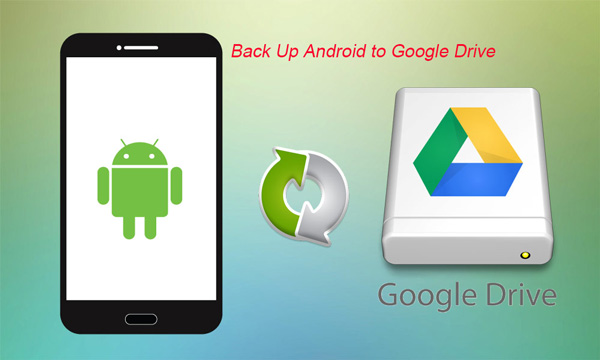
Eu vou te mostrar como fazer o backup do telefone Android de três maneiras:

Lista de guias
Faça backup e restaure os dados do Android no seu computador com facilidade.
- Faça backup e restaure os dados do Android no seu computador com facilidade.
- Visualize os dados em detalhes antes de restaurar os dados dos backups.
- Faça backup e restaure os dados do telefone Android e do cartão SD seletivamente.
1. Deixe o Google Backup Android automaticamente
Quer saber o que o Google faz backup automaticamente? O Google faz backup de contatos? O Google faz backup de fotos?
Faz o backup:
- Configurações de exibição, configurações de redes Wi-Fi, etc.
- Contatos, calendários, e-mails e documentos.
- Dados do navegador Chrome, como favoritos, dados de senha de bloqueio inteligente.
- Aplicativos e outros conteúdos comprados vinculados à sua conta do Google.
- Fotos via Google Fotos.
Esta não é a lista completa, mas pode dar uma ideia sobre o que será feito automaticamente pelo Google.
Agora vamos começar a sincronizar seu dispositivo Android com a conta do Google seguindo as etapas:
Passo 1toque em Configurações no seu dispositivo Android e vá para Pessoal.
Passo 2Navegar para Contas e toque em Google.
Passo 3Se você tiver várias contas do Google, selecione aquela com a qual deseja sincronizar.
Passo 4Verifique Fazer back-up dos meus dados e Restauração automática. Ele não só fará backup de seus dados, mas também restaurará todos os dados e configurações para o seu dispositivo.
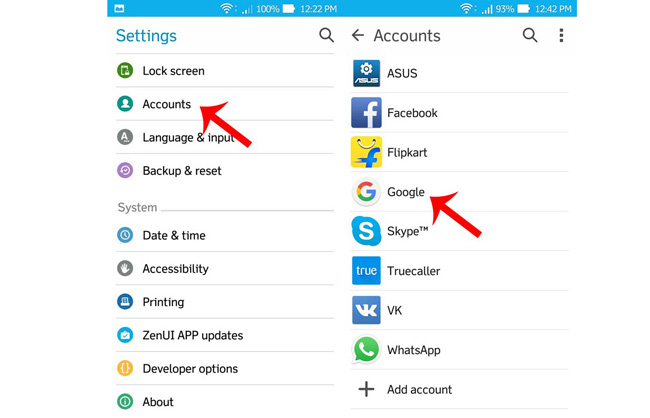
2. Backup de telefone Android com serviço de backup Android
Por padrão, o Serviço de Backup do Android é capaz de fazer o backup da maioria dos tipos de dados de que você gosta no seu smartphone ou tablet Android. Siga estes passos simples:
- Acesse Configurações e depois Pessoal.
- Selecionar Backup e Redefinir.
- Escolha Fazer back-up dos meus dados.
- Escolha uma conta de backup se você tiver várias contas. Toque em Adicionar conta, se você não tiver um.
- Faça login na sua conta que você escolheu. Em seguida, ele fará o backup automático de suas configurações, aplicativos do Google e muito mais.
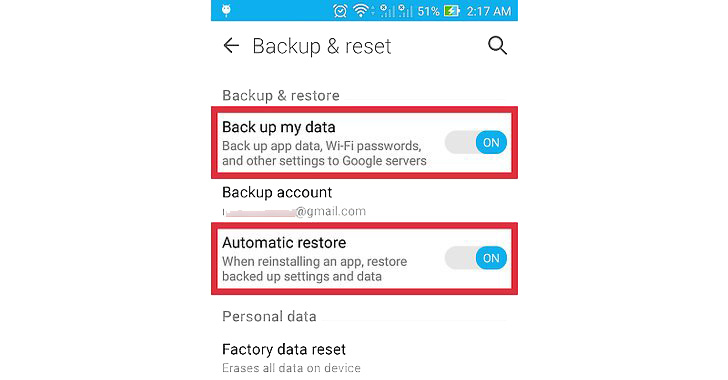
Como restaurar o telefone Android do backup do Google?
Quando você muda para um novo dispositivo Android ou após a formatação do dispositivo, é possível restaurar os dados do backup do Google Android criado por Backup do Android Serviço antes. Basta acessar sua conta e ativar Restauração automática.
3. A maneira mais rápida de fazer backup do seu dispositivo Android
FoneLab Backup e restauração de dados do Android é uma ferramenta de terceiros para backup de Android para PC e restaure seus dados do Android sem perda de dados.
Ele ajuda você a salvar os dados do dispositivo no computador para que você nunca perca as fotos preciosas, contatos, mensagens, etc, quando você apaga por engano ou perde o seu dispositivo Android.
É fácil de fazer seguindo os passos:
Passo 1Baixe e instale o software em seu computador com o link abaixo de acordo.
Faça backup e restaure os dados do Android no seu computador com facilidade.
- Faça backup e restaure os dados do Android no seu computador com facilidade.
- Visualize os dados em detalhes antes de restaurar os dados dos backups.
- Faça backup e restaure os dados do telefone Android e do cartão SD seletivamente.
Passo 2Ele será iniciado automaticamente após a conclusão da instalação. Escolher Backup e restauração de dados do Android na interface.

Passo 3Conecte seu dispositivo Android ao computador usando um cabo USB. Ativar depuração USB se você ainda não fez.
Passo 4Permitir a depuração USB no seu dispositivo Android quando ele aparecer.

Passo 5Depois que o dispositivo for conectado com sucesso, opte por fazer backup ou restaurar. Para fazer o backup seletivo, clique em Backup de dados do dispositivo. Caso contrário, clique em Backup com um clique para fazer backup de todos.

Passo 6Você tem permissão para escolher o conteúdo que deseja fazer backup e torná-lo criptografado ou não. Clique Início seguir adiante. Aqui você pode backup de contatos do android para pc clicando Contactos.

Passo 7Escolha um diretório para armazenar seus arquivos de backup e clique em OK.

Passo 8Por favor, mantenha seu dispositivo conectado durante o processo de backup.

Isso é tudo! Super fácil né? E você pode usá-lo para calendários Android de backup, fotos, vídeos e outros dados agora!
Por favor, entre em contato conosco se tiver alguma dúvida.
Faça backup e restaure os dados do Android no seu computador com facilidade.
- Faça backup e restaure os dados do Android no seu computador com facilidade.
- Visualize os dados em detalhes antes de restaurar os dados dos backups.
- Faça backup e restaure os dados do telefone Android e do cartão SD seletivamente.
